
- •Лабораторная работа №1
- •Лабораторная работа №2
- •Лабораторная работа №3
- •Лабораторная работа №4
- •Лабораторная работа №5
- •Лабораторная работа №6
- •1.2.Табличный процессор Excel в качестве приемника данных.
- •2.Встраивание (внедрение) объектов.
- •2.1.Табличный процессор Excel в качестве приемника данных.
- •2.2.Табличный процессор Excel в качестве контейнера стандартных объектов.
- •2.3.Связывание объектов.
- •2.3.1.Табличный процессор Excel в качестве источника связей.
- •2.3.2.Табличный процессор Excel в качестве приемника связей.
- •2.3.3.Управление установленными связями.
- •2.4.Динамический обмен данными.
- •2.4.1.Excel в качестве источника и приемника данных.
- •2.4.2.Обмен графическими объектами.
- •Лабораторная работа №7
- •Часть 1: Работа с макросами.
- •Часть 2: Настройка пользовательского интерфейса.
- •Лабораторная работа №8
- •4.3.Специальные критерии.
- •Лабораторная работа №9
- •Часть 1: Таблицы подстановки.
- •Часть 2: Подбор параметра.
- •Часть 3: Поиск решения.
Лабораторные работы в MS Excel
Лабораторная работа №1
Упражнение № 1
Цель: Первоначальное знакомство с табличным процессором Excel. Структура документа, создаваемого табличным процессором Excel. Работа с таблицами.
1.Создать на доступном диске (локальном или сетевом) папку для хранения созданных Вами файлов.
2.Пользуясь средствами операционной системы (ОС), запустить программу табличного процессора Excel.
2.1.После открытия окна "Microsoft Excel" просмотреть основное меню окна, а также пункт "Файл" этого меню.
2.2.Используя
пункт меню "Справка"
или кнопку
![]() на панели инструментов, вызвать справочную
систему. Прочитать раздел "Создание,
открытие и сохранение документов" и
все его подразделы.
на панели инструментов, вызвать справочную
систему. Прочитать раздел "Создание,
открытие и сохранение документов" и
все его подразделы.
2.3.Закрыть раскрытую (пустую) книгу, используя пункт меню "Файл"-"Закрыть".
3.Завершить работу с табличным процессором Excel, используя пункт меню "Файл"-"Выход".
4.В
меню Microsoft Office, расположенном обычно в
верхней или левой части экрана, найти
кнопку с пиктограммой Excel
![]() .
.
4.1.Запустить табличный процессор Excel, пользуясь кнопкой меню Microsoft Office.
4.2.Пользуясь манипулятором мышь и командой "Что это такое?" в пункте меню "Справка" панели инструментов, просмотреть назначение всех элементов управления окном.
4.2.1.Просмотреть всплывающие подсказки для всех элементов окна, а именно:
· строки формул; · заголовков столбцов;
· заголовков строк; · строки состояния1;
· панели ярлычков листов; · кнопок прокрутки ярлычков листов;
· полосы прокрутки; · кнопки выделения листа.
· поля имени;
4.2.2.Просмотреть всплывающие подсказки для всех кнопок панелей окна Excel, а именно: стандартной панели инструментов и панели форматирования.
4.3.Ввести таблицу, представленную на рис.П.1.1, на первый лист открытой (первой) книги.
4.4.При вводе данных (рис.П.1.1) научиться перемещаться в таблице четырьмя способами: использованием клавиш "ß", "à", "á", "â", манипулятора "мышь", с помощью поля имени или пункта меню "Правка"-"Перейти" (Ctrl + G)2.

Рис.П.1.1 Рис.П.1.2
4.5.Сохранить в папке под именем Имя_1_13 файл, содержащий документ - книгу Excel, включающую один непустой лист с таблицей "Таблица 1".
4.6.Ввести таблицу, представленную на рис.П.1.2, на второй лист первой книги.
4.7.Сохранить файл с двумя таблицами под именем Имя_1_2 как текстовый файл и как книгу Excel, предварительно заполнив всю учетно-справочную информацию о документе (пункт меню "Файл"-"Свойства"-"Документ").
4.8.Закрыть книгу, свернуть окно Excel и, пользуясь средствами ОС, убедиться, что в результате работы созданы файлы Имя_1_1.xls, Имя_1_2.xls и Имя_1_2.txt, размещенные в указанной папке.
4.9.Открыть окно документа Имя_1_2.xls, не используя в окне "Открыть документ" его имя, а осуществив поиск по тексту "Электронная таблица".
4.9.1.Закрыть окно документа Имя_1_2.xls.
4.9.2.Осуществить поиск документа Имя_1_2.txt, воспользовавшись окном "Найти", которое вызывается выбором команды "Сервис" в окне "Открыть документ".
4.10.Просмотреть свойства открытого документа во вкладках: "Общие", "Документ", "Состав", используя диалоговое окно "Свойства", которое открывается при выборе пункта меню "Файл"-"Свойства".
5.Воспользоваться подсказкой табличного процессора Excel и найти раздел подсказки, посвященный использованию клавиш оперативного управления.
6.Работа с листами книги. Создание новой книги на основе существующей.
6.1.Открыть документ Имя_1_2 (сохраненный в формате книги Excel), созданный ранее.
6.2.Ввести на третий лист книги таблицу, приведенную на рис.П.1.3, и сохранить книгу.
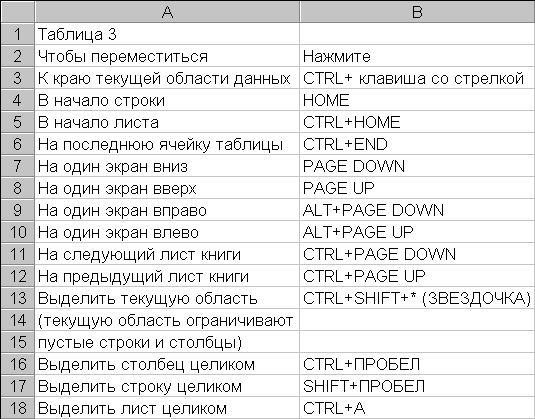
Рис.П.1.3
6.3.Открыть новое окно документа для создания новой книги.
6.4.Скопировать во вновь открытую книгу первый и третий лист исходной книги Имя_1_2, разместив их соответственно в начале книги. Для копирования, а в дальнейшем и для переноса листов таблицы из книги в книгу, использовать контекстное меню4 для работы с ярлычками (или пункт меню "Правка"-"Переместить/скопировать лист ").
6.5.Расположить рядом окна двух документов: исходного и нового. Перенести с помощью "мыши" второй лист исходного документа в новый документ и поместить его между первым и вторым листом.
6.6.Активизировать окно исходного документа (книги) и проверить правильность выполненного переноса (в книге должно остаться два листа - первый и третий).
6.7.Скопировать Лист2(2) из новой книги в исходную, разместив его в самом начале книги (перед первым листом).
6.8.Сохранить книги в папке, новую под именем Имя_1_3, а исходную - Имя_1_4.
6.9.Активизировать окно, содержащее книгу Имя_1_4. Переместить листы в пределах данной книги таким образом, чтобы листы изменили порядок следования: первый лист должен стать последним (третьим), а третий - первым.
6.10.Сохранить результат работы под именем Имя_1_5.
7.Именование листов книги.
7.1.Убрать с экрана все окна за исключением окна документа Имя_1_5.
7.2.Дать всем трем листам документа краткие содержательные имена, раскрывающие содержание таблиц. Для именования листов книги использовать контекстное меню (или пункт меню "Формат"-"Лист"-"Переименовать").
7.3.Последовательно удалить из книги Имя_1_5 первый и третий листы, пользуясь контекстным меню (или пунктом меню "Правка"-"Удалить лист").
7.4.Сохранить результат в документе Имя_1_6.
8.Премещение по таблице.
8.1.Научиться произвольно перемещаться по таблице, используя для перемещения комбинации управляющих клавиш и соответствующие команды меню. (См. рис.П.1.3. и п. 4.4).
9.Выделение ячеек и областей.
9.1.Научиться выделять произвольные области таблицы (ячейку, строки, столбцы, диапазоны ячеек и произвольные комбинации ячеек) для выполнения последующих операций редактирования (копирование, перенос, удаление) над выделенными областями, пользуясь комбинациями управляющих клавиш и мышью (См. рис.П.1.3):
· выделить всю таблицу (заполненные клетки), пользуясь манипулятором "мышь";
· выделить весь лист;
· выделить область ячеек от ячейки B6 до верхнего левого угла рабочего листа (клетка А1);
· выделить область ячеек от ячейки B6 до нижнего правого угла рабочего листа (клетка IV65536);
· выделить несмежные области таблицы.
10.Открыть окна всех созданных файлов и расположить их каскадом.
11.Предъявить результаты преподавателю и удалить все рабочие книги, созданные Вами.
Упражнение № 2
Цель: Знакомство с базовыми командами работы с данными ("Копировать", "Вырезать", "Вставить", "Очистить") и приемами конструирования таблиц (команды "Удаление" и "Вставка").
1.Создать таблицу по образцу, приведенному на рис.П.2.1, и сохранить ее в книге Имя_2_1.
1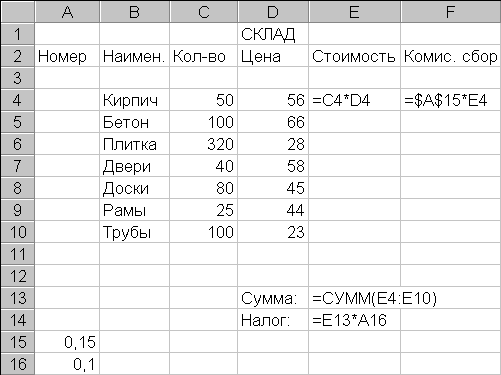 .1.Ввести
заголовок таблицы (D1), названия столбцов
(Строка 2) и данные, расположенные в
столбцах B,C,D.
.1.Ввести
заголовок таблицы (D1), названия столбцов
(Строка 2) и данные, расположенные в
столбцах B,C,D.
1.2.Записать в клетки Е4, F4, E13, E14 соответствующие формулы, представленные на рис.П.2.1.
1.3.Научиться просматривать записи формул (в строке формул) и результаты вычислений (значения) в ячейках таблицы.5
1.4.Скопировать формулы в диапазоны Е5:Е10, F5:F10 и проследить за модификацией адресов при копировании.
2.Модифицировать созданную таблицу. Рис.П.2.1
2.1.Вставить новый столбец "Коэфф." между столбцами "Цена" и "Стоимость". Заполнить его данными (значения 0,5, 0,6, и т.д. до 1,1).
2.2.Отредактировать формулу в столбце "Стоимость" так, чтобы она учитывала значения столбца "Коэфф.", например, для четвертой строки C4*D4*E4.
2.3.Перенести две первые значащие строки таблицы (строки 4 и 5 листа) в конец списка изделий.
2.4.Вставить перед 8-й строкой листа ("Доски") две новые строки и заполнить их аналогично исходным строкам подходящими данными.
2.5.Сохранить таблицу в книге Имя_2_2.
3.Сформировать из исходной таблицы новую таблицу, состоящую из столбцов "Номер", "Наименование" и "Цена", пользуясь командами: a) "Очистка" и б) "Удаление". Отметить различие в результатах работы этих команд. Поместить новую таблицу, начиная с клетки С3, и сохранить ее в книге Имя_2_3.
4.В исходной таблице сформировать столбец номеров, пользуясь автозаполнением
5.Поместить таблицу в область ячеек, начинающуюся с ячейки С20, и назвать ее "СКЛАД 2".
5.1.Скопировать таблицу "СКЛАД 2" на второй лист рабочей книги в область ячеек, начинающуюся с ячейки В6. Дать ей имя "СКЛАД 2 (Лист 2)".
5.2.Скопировать таблицу "СКЛАД 2 (Лист 2)" на первый лист рабочей книги на место исходной таблицы "СКЛАД" (в область ячеек, начинающуюся с ячейки А1). Дать ей имя "СКЛАД 2 (Лист 1)".
5.3.Сохранить книгу под именем Имя_2_3.
6.Для клеток B4, B5 Листа1 создать примечания, поясняющие, какие именно изделия (размер, сорт, цвет) приведены в таблице, а для клетки F7 примечание, поясняющее действия в этой ячейке. Просмотреть, каким образом отмечаются ячейки, имеющие примечания.
7.Предъявить результаты преподавателю.
